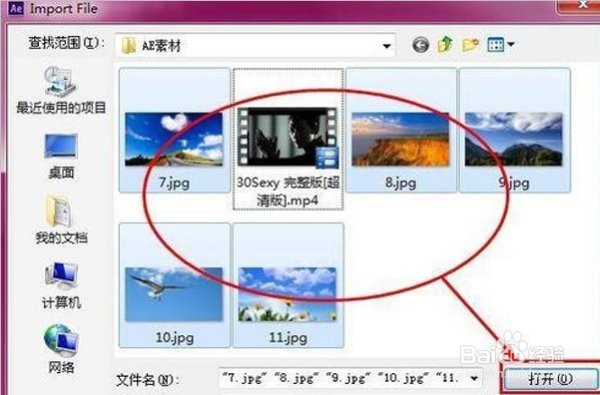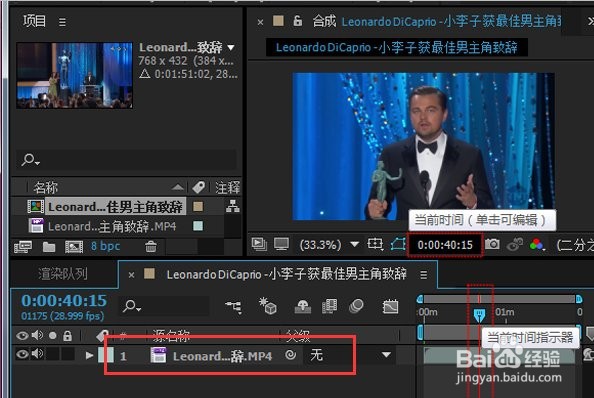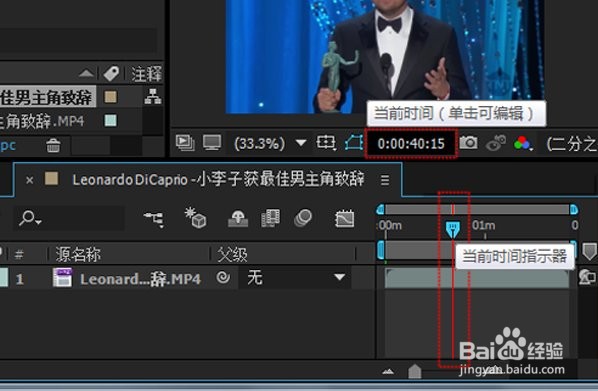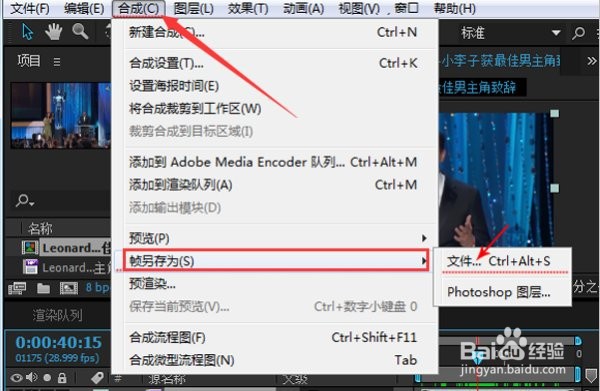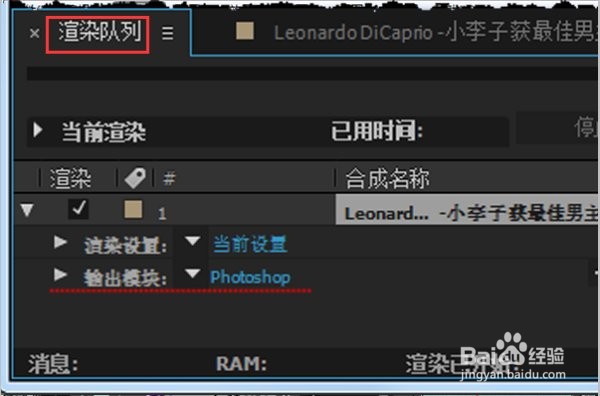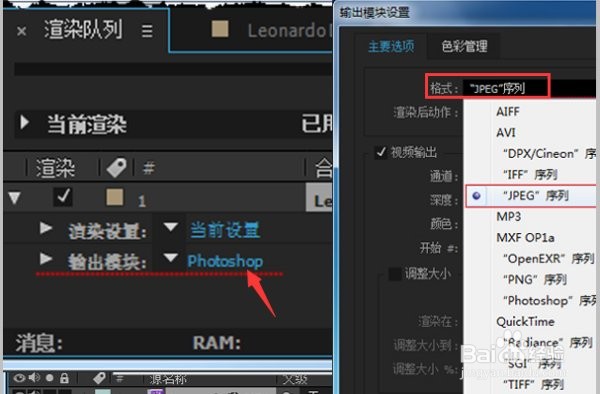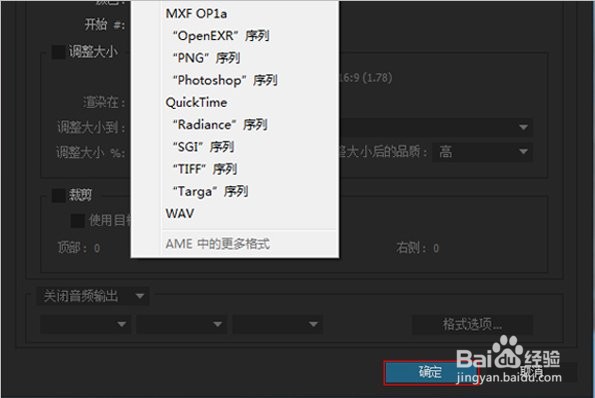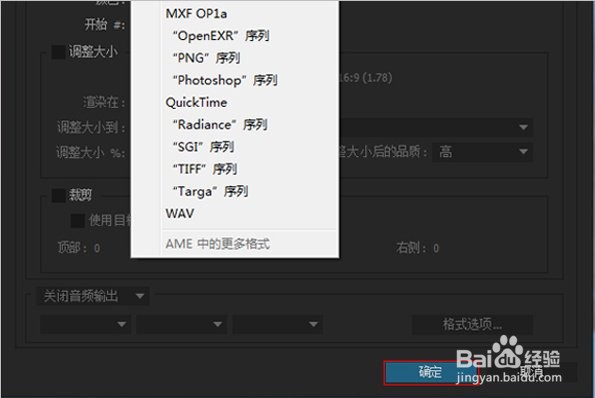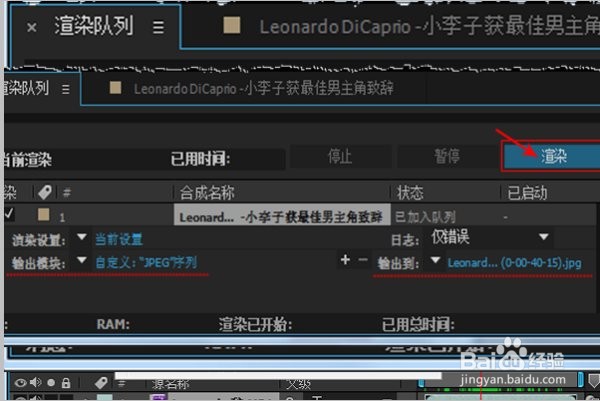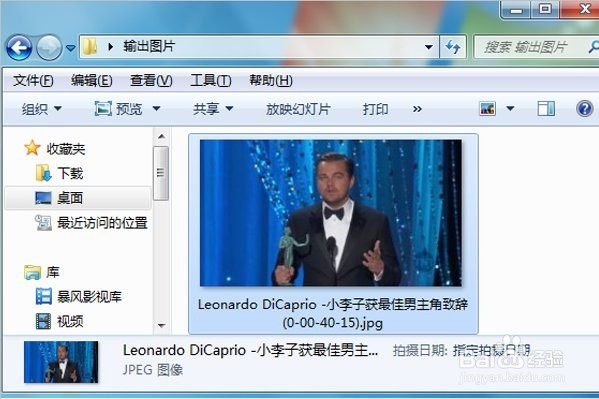如何用AE从视频中截取高清图片
1、在电脑上打开AE软件,按快捷键ctrl+i后,会弹出打开文件选项框,选择需要导入的视频文件。
2、打开后在软件下方的时间轴上多了一个视频层,即为需要编辑的视频文件。
3、用鼠标左键拖动当前时间指示器按钮,移到需要截图的某帧上。单击拖动按钮上方的时间标志胆咣骜岱编辑窗口进行精确设置时间点。
4、在菜单栏中找到合成,从下拉选项里面选择帧另存为后,在弹出的选项中点击文件。
5、在软件下方时间轴面板上会出现有“渲染队列”的面板。
6、点击输出模板右边的蓝薄本窭煌色文字,可出现如下图的输出模板设置窗口。在对话框中找到主要选项,然后点击格式下拉选项中,选择JPEG格式。
7、对话框设置完毕点击确定按钮。
8、在弹出的保存对话框中选择保存路径。
9、保存路径设置完毕后,点击软件中的渲染按钮。
10、渲染进度完成后打开前部设置的保存路径,就可以找到该截取的图片了
声明:本网站引用、摘录或转载内容仅供网站访问者交流或参考,不代表本站立场,如存在版权或非法内容,请联系站长删除,联系邮箱:site.kefu@qq.com。
阅读量:62
阅读量:71
阅读量:88
阅读量:25
阅读量:25